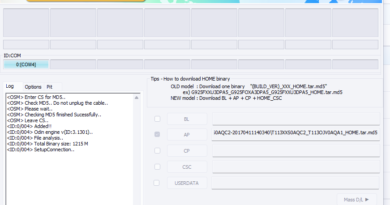HP Ekran Parlaklığı Ayarlanmıyor Çözümü
Bazen parlaklığı ayarlayamamanız gözlerinizi fazla yorar ve baş ağrısına sebep olabilir. Aynı zamanda sürekli yüksek parlaklıklarda kullanılan bilgisayarların şarjları çabuk biterek batarya ömrünün kısalmasına sebep olur. Zaman zaman HP ekran parlaklığı ayarlanmıyor gibi sorunlarla karşılaşabilirsiniz. Bu sorunu çözmek için birçok farklı yol deneyebilirsiniz. Elbet bir tanesi sizi sonuca ulaştıracaktır.
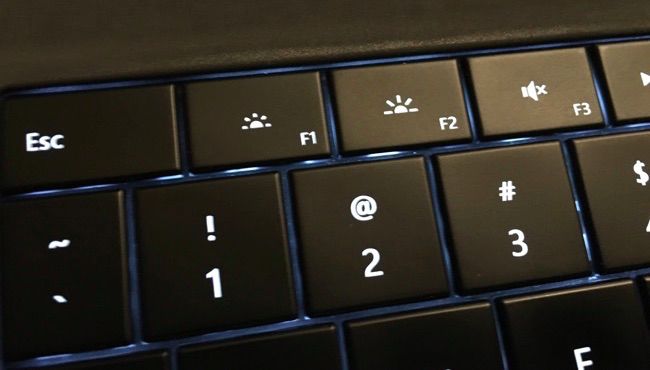
İlk önce grafik kartınız ile ilgili bir sorun olup olmadığını kontrol etmelisiniz. Grafik kartlarının güncel yazılımlarını kullanmadığınız taktirde bu tarz bir sorunla karşılaşmanız muhtemel diyebiliriz. Sürücünüzün güncel olup olmadığını kontrol etmek için başlat düğmesine tıklayın. Ardından arama kısmına Aygıt Yöneticisi yazarak listeden Aygıt Yöneticisine tıklayın. Karşınıza birçok farklı seçenek çıkacaktır. Buradan Görüntü Bağdaştırıcıları seçeneğini genişleterek ekran kartınızın modelini görebilirsiniz. Ekran kartınızın modelinin yazdığı kısma sağ tıkladıktan sonra Sürücüyü Güncelleştir seçeneği bulunacaktır. Bu seçeneği tıkladığınız zaman bilgisayarınız otomatik olarak ekran kartı sürücüsünü güncelleyecektir. Bazı büyük güncellemelerin ardından hataların giderilmesi için bilgisayarınızı baştan başlatmanız gerekebilir. Bu adım işe yaramadıysa sürücünüzü tekrardan yüklemeyi deneyebilirsiniz. Bu işlem için yine Aygıt Yöneticiniz üzerinden ekran kartınıza sağ tıklayarak kaldır demeniz gerekmektedir. Ardından bilgisayarınızı tekrar başlattığınızda sizin için otomatik olarak ekran kartı sürücünüzü tekrar güncellemeye çalışacaktır.
HP Ekran Parlaklığı Güncellemeden Sonra Ayarlanmıyor
Eğer grafik kartınızın sürücüsünü güncelledikten sonra bir hata ile karşılaşmaya başladıysanız eski sürüme dönebilirsiniz. Bunu yapmak için yine başlat butonuna tıklayın. Arama kısmına sistem geri yükleme yazarak çıkan Kurtarma seçeneğine tıklayın. Bilgisayarınız yaşayabileceğiniz sorunlara önlem olarak sizin için belirli zaman aralıklarında kendisini yedekler. Fakat bu işlem esnasında geri döndüğünüz tarihten sonraki verilerinizi kaybedersiniz. Bu yüzden yedek almanızda fayda vardır. Bu işlemi gerçekleştirdikten sonra güncellemeden önceki tarihi seçerek bilgisayarın ayarlamaları yapmasını sağlayın. Bu işlem tamamlandığında eski sürücü sürümünüze tekrar dönüş yaparak hatayı çözümleyebilirsiniz.
Eğer sorununuz hala çözülmediyse HP Yetkili Servisine başvurmanız gerekmektedir. Donanımsal sorunlara müdahale etmeye kalktığınızda genelde ürününüz garanti kapsamından çıkmaktadır. Ürününüzün garantisi devam ediyor ve bu sorun sizden kaynaklı değil ise bu sorunu garantinizi kullanarak ücretsiz bir şekilde yetkili servise çözdürebilirsiniz.